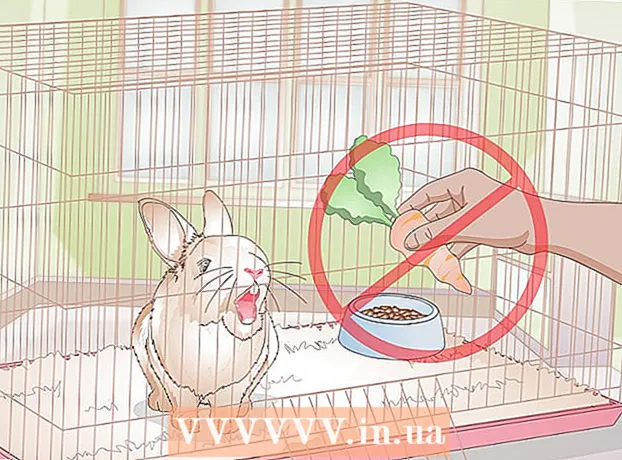Avtor:
Randy Alexander
Datum Ustvarjanja:
1 April 2021
Datum Posodobitve:
1 Julij. 2024

Vsebina
WikiHow vas danes uči, kako si v namizni različici brskalnikov, kot je Google, ogledate piškotke (majhne datoteke, shranjene v računalniku, ki omogočajo prilagoditev nekaterih skriptov potrebam uporabnika). Chrome, Firefox, Microsoft Edge, Internet Explorer in Safari.
Koraki
Metoda 1 od 5: Google Chrome
Zaženite Google Chrome. Ta ikona je videti kot zelena, rdeča, modra in rumena krogla.

Kliknite ⋮. Ta ikona je v zgornjem desnem kotu okna Chrome.
Kliknite akcijo Nastavitve (Nastavitve) se nahaja na dnu spustnega menija.

Pomaknite se navzdol in kliknite Napredno (Napredno). To možnost najdete na dnu strani.
Kliknite Nastavitve vsebine (Nastavitve vsebine). To je na koncu skupine možnosti "Zasebnost".

Kliknite možnost Piškotki ki se nahaja na vrhu strani. Prikaže se seznam piškotkov in drugih začasnih datotek brskalnika.
Oglejte si piškotke brskalnika. Vsa ta vsebina je pod naslovom »Vsi piškotki in podatki o spletnih mestih« na dnu strani. Piškotki so datoteke, na katerih so piškotki.
- Lahko kliknete element in si ogledate seznam imen piškotkov, nato pa kliknete vsak piškotek na seznamu elementa, da si ogledate lastnosti.
2. metoda od 5: Firefox
Zaženite Firefox. Aplikacija je videti kot modri globus, obdan z oranžno lisico.
Kliknite ikono ☰ je v zgornjem desnem kotu okna brskalnika.
Kliknite ikono Opcije (Izbirno) je oblika orodja v spustnem meniju.
Kliknite kartico Zasebnost na levi strani.
Kliknite odstranite posamezne piškotke (piškotke izbriši ločeno). Ta možnost je povezava na sredini strani. Nato se prikaže seznam piškotkov brskalnika Firefox.
- Če za zgodovino Firefoxa uporabljate nastavitve po meri, to ni obvezno odstranite posamezne piškotke Mogoče ni prikazano; namesto tega kliknite gumb Pokaži piškotke (Prikaži piškotke) se nahaja na desni strani strani.
Oglejte si piškotke brskalnika. Piškotki Firefox so razvrščeni po straneh. Ko dvokliknete mapo spletnega mesta, se prikažejo piškotki spletnega mesta. Ko še naprej kliknete enega od njih, se prikaže lastnost, značilna za piškotke. oglas
3. metoda od 5: Microsoft Edge
Zaženite Microsoft Edge. Ta aplikacija je temno modre barve z belim "e".
Pomaknite se na stran, kjer želite videti piškotek. Ker brskalnik Edge ne shranjuje piškotkov pod določeno nastavitveno mapo, boste morali obiskati spletno mesto, na katerega so ti piškotki pritrjeni.
Kliknite gumb … je v zgornjem desnem kotu okna Edge.
Kliknite F12 Orodja za razvijalce (Orodja za razvijalce F12). Ta možnost je blizu sredine spustnega menija. Ko kliknete to možnost, se na dnu okna Microsoft Edge prikaže pojavno okno.
- Lahko tudi pritisnete tipko F12 da odprete to okno.

Kliknite Razhroščevalec (Razhroščevalnik). Ta zavihek je na vrhu pojavnega okna na dnu strani Edge.
Dvokliknite nalogo Piškotki ki se nahaja na levi strani pojavnega okna.

Oglejte si piškotke spletnega mesta. Videli boste seznam piškotkov, ki se nahajajo pod možnostmi Piškotki. Ko kliknete enega od seznamov, se prikažejo lastnosti piškotka. oglas
4. metoda od 5: Internet Explorer
Zaženite Internet Explorer. Ta ikona ima svetlo modro "e" z rumeno črto.

Kliknite gumb ⚙️ v zgornjem desnem kotu okna Internet Explorerja.
Kliknite Internetne možnosti (Internetne možnosti). To dejanje je blizu dna zaslona.
Kliknite Nastavitve. Ta možnost je v spodnjem desnem kotu razdelka "Zgodovina brskanja".
- Če ne Nastavitvekliknete na kartico Splošno (Splošno) na vrhu prejšnjega okna internetnih možnosti.
Kliknite Ogled datotek (Ogled datoteke). Ta možnost je na dnu pojavnega okna z nastavitvami.
Oglejte si piškotke Internet Explorerja. Datoteke v tem imeniku so vse začasne datoteke brskalnika, med njimi pa so piškotki datoteke z besedami "piškotek:" znotraj imena.
- V nasprotju z večino brskalnikov v Internet Explorerju ne morete videti določenih lastnosti piškotkov.
5. metoda od 5: Safari
Zaženite Safari. Aplikacija je v obliki modrega kompasa.
Kliknite Safari. To je element menija, ki se nahaja v zgornjem levem kotu zaslona.
Kliknite Preference (Custom) je na vrhu spustnega menija.
Kliknite kartico Zasebnost je v sredini zgornje vrstice možnosti v oknu Nastavitve.
Kliknite akcijo Upravljanje podatkov spletnega mesta (Upravljanje podatkov o spletnih mestih) se nahaja blizu sredine okna.
Oglejte si piškotke brskalnika. Vse tukaj prikazane datoteke so začasne datoteke spletnega mesta, vendar so med temi piškotki le tiste z besedo "Piškotki" pod imenom datoteke. oglas
Nasvet
- Brisanje piškotkov brskalnika vsakih nekaj tednov bo pomagalo ohraniti delovanje vašega računalnika.
Opozorilo
- Piškotki pomagajo vašemu računalniku hitreje naložiti pogosto obiskana spletna mesta, tako da če ob naslednjem obisku izbrišete piškotke, bo hitrost nalaganja strani počasnejša od običajne.